有时候由于工作需要,常在PPT中应用个性化模板,那么在PPT中如何新建自定义PPT主题呢?我们一起来看看吧!首先打开PPT演示文稿,创建四张空白文档(连按四下enter键),点击工作栏【视图......
2022-05-05 183 自定义PPT主题
有点绞麻花的那种意味,用PPT能不能设计出来呢?赶紧来试试。
具体操作如下:
首先按住shift键画一个正圆,然后按住ctrl+shift垂直复制出来一份,然后利用拆分功能将其拆分。具体看动图操作:
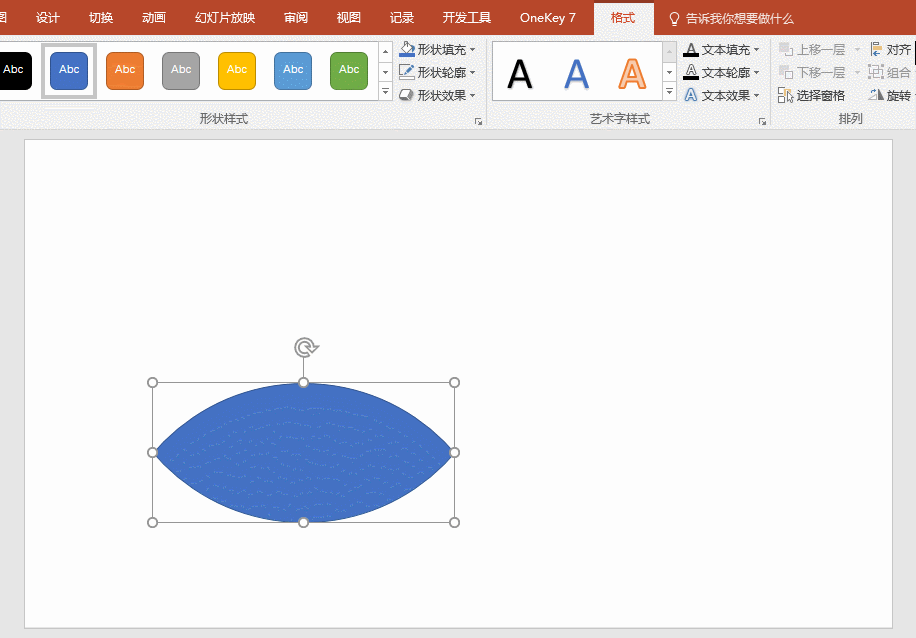
接着将其这个 橄榄型图形进行透明设置。看动图操作。
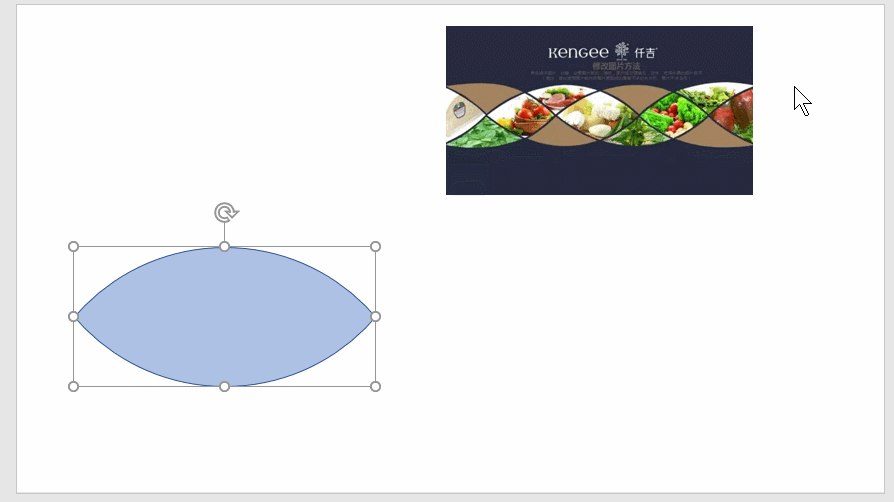
半透明的好处就是能够看到对齐的位置,接着再次对所有的图形进行拆分的操作。
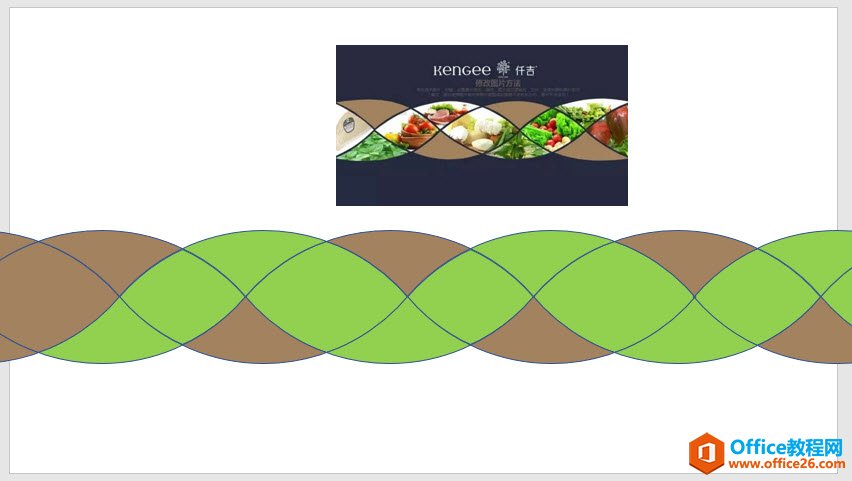
剩下的事情就好办了。插入图片。然后逐一与下图中绿色的部分进行拆分,(需要变成图片的区域进行)拆分,

这里需要辛苦一下,分别把所有绿色都给拆分了,最后效果如下:
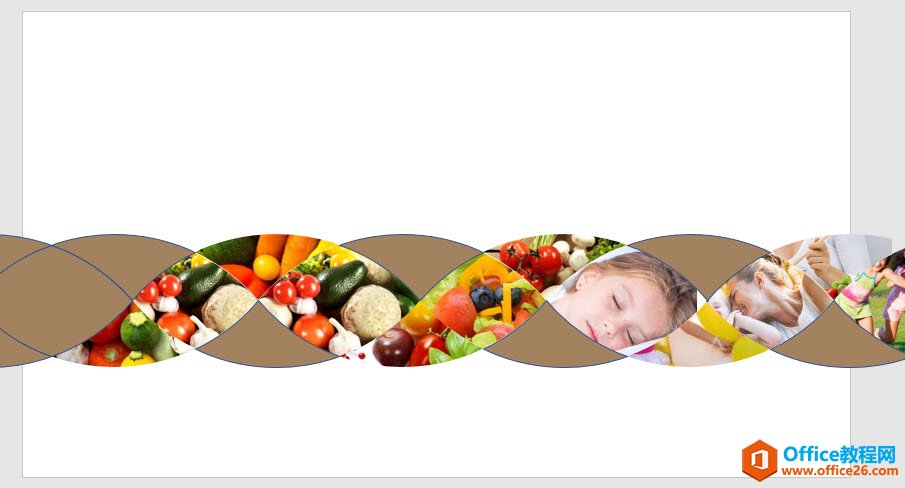
是不是发现做到现在好丑,怎么能达到最后样图的效果呢?注意操作思路,首先设置背景色。

最后一步,选中所有图形和图片,将轮廓设置成和背景色一致,并设置一样的轮廓粗度。
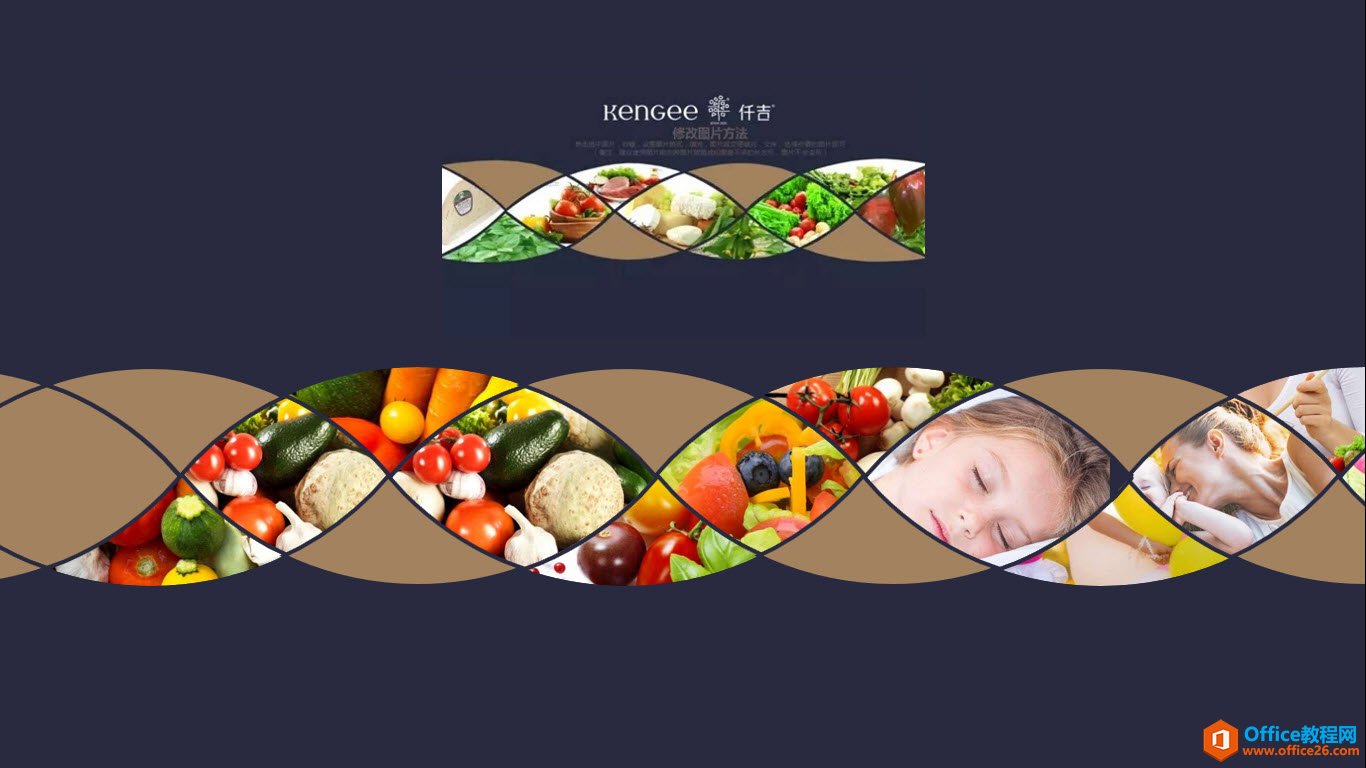
总结:再次强调不要一味的山寨人家的作品作为主要目的,而是吸取设计中的思路,注意观察图形的结构组成。
相关文章

有时候由于工作需要,常在PPT中应用个性化模板,那么在PPT中如何新建自定义PPT主题呢?我们一起来看看吧!首先打开PPT演示文稿,创建四张空白文档(连按四下enter键),点击工作栏【视图......
2022-05-05 183 自定义PPT主题

我们有时候在使用PPT过程中需要在PPT中批量插入图片三种方法,你知道怎样在PPT中批量插入图片吗?今天小编就教一下大家在PPT中批量插入图片三种方法。一、把多张图片批量插入到一张幻灯......
2022-05-05 355 PPT批量插入图片

如何在PPT中绘制倒金字塔的逻辑表达效果老规矩,方法看看效果。是一个倒金字塔逻辑思路表达,表达经过层层筛选总结,最后合作得以实现的表达。这种有立体的环形的金字塔怎么绘制呢?......
2022-05-05 491 PPT绘制倒金字塔效果

用PPT演示文稿的操作中,我们会根据需要进行背景设置,如果想使用电脑上的图片,例如团队照片、网上下载的图片,我们该怎么操作呢?第一步,在页面空白处,点击右键,点击【设置背景......
2022-05-05 261 PPT背景